Google फ़ोटो को ठीक करने के 10 तरीके बैक अप नहीं ले रहे हैं
अनेक वस्तुओं का संग्रह / / November 28, 2021
मनुष्य ने हमेशा अपनी यादों को संजोने में गहरी दिलचस्पी दिखाई है। पेंटिंग, मूर्तियां, स्मारक, एपिटाफ, आदि। लोगों द्वारा यह सुनिश्चित करने के लिए उपयोग किए जाने वाले कई ऐतिहासिक साधनों में से कुछ थे कि उनकी कहानियों को भुलाया नहीं गया और गुमनामी में खो दिया गया। कैमरे के आविष्कार के साथ, तस्वीरें और वीडियो गौरव के दिनों को मनाने और मनाने का सबसे लोकप्रिय साधन बन गए। जैसे-जैसे तकनीक अधिक से अधिक उन्नत होती गई और दुनिया ने डिजिटल युग में कदम रखा, तस्वीरों और वीडियो के रूप में यादों को कैद करने की पूरी प्रक्रिया बेहद सुविधाजनक हो गई।
वर्तमान समय में, लगभग सभी के पास स्मार्टफोन है, और इसके साथ ही उनके पास अपने स्मार्टफोन को सुरक्षित रखने की शक्ति है यादगार यादें, मौज-मस्ती के पलों को कैद करें और जीवन में एक बार उनका वीडियो बनाएं अनुभव। हालांकि आधुनिक स्मार्टफोन में काफी बड़ा मेमोरी स्टोरेज होता है, लेकिन कभी-कभी यह उन सभी तस्वीरों और वीडियो को स्टोर करने के लिए पर्याप्त नहीं होता है जिन्हें हम रखना चाहते हैं। यह वह जगह है जहाँ Google फ़ोटो खेलने के लिए आता है।
क्लाउड स्टोरेज ऐप्स और सेवाएं जैसे गूगल फोटो, गूगल ड्राइव, ड्रॉपबॉक्स, वनड्राइव, आदि। वर्तमान समय में एक परम आवश्यकता बन गए हैं। इसके पीछे एक कारण स्मार्टफोन के कैमरे में भारी सुधार है। आपके डिवाइस का कैमरा आश्चर्यजनक, उच्च-रिज़ॉल्यूशन छवियों को कैप्चर करने में सक्षम है जो डीएसएलआर को उनके पैसे के लिए एक रन दे सकता है। आप उच्च FPS (फ़्रेम प्रति सेकंड) पर पूर्ण HD वीडियो भी रिकॉर्ड कर सकते हैं। परिणामस्वरूप, फ़ोटो और वीडियो का अंतिम आकार काफी बड़ा होता है।
एक अच्छे क्लाउड स्टोरेज ड्राइव के बिना, हमारे डिवाइस की स्थानीय मेमोरी जल्द ही भर जाएगी, और सबसे अच्छी बात यह है कि अधिकांश क्लाउड स्टोरेज ऐप मुफ्त में अपनी सेवाएं देते हैं। उदाहरण के लिए, Android उपयोगकर्ता, Google फ़ोटो पर अपनी फ़ोटो और वीडियो का निःशुल्क बैकअप लेने के लिए असीमित निःशुल्क संग्रहण प्राप्त करते हैं। हालाँकि, Google फ़ोटो केवल एक क्लाउड स्टोरेज सर्वर नहीं है, और, इस लेख में, हम उन विभिन्न विशेषताओं का पता लगाने जा रहे हैं, जिन्हें Google फ़ोटो पैक कर रहा है और इससे निपटने के लिए भी गूगल फोटोज का बैक अप नहीं लेने की समस्या
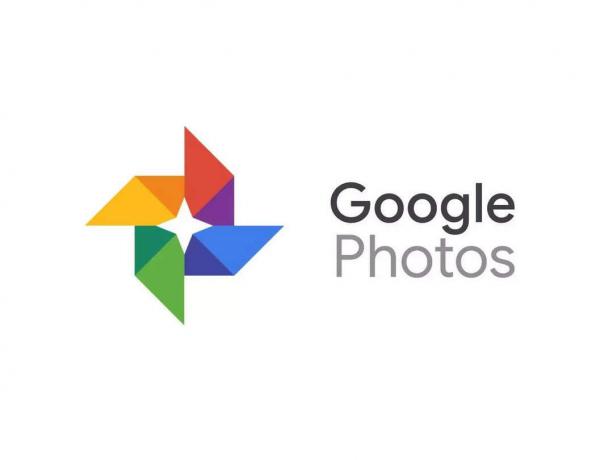
Google फ़ोटो द्वारा प्रदान की जाने वाली विभिन्न सेवाएँ क्या हैं?
एंड्रॉइड स्मार्टफोन में स्टोरेज की कमी की समस्या को हल करने के लिए एंड्रॉइड डेवलपर्स द्वारा Google फ़ोटो बनाया गया था। यह एक बहुत ही उपयोगी ऐप है जो उपयोगकर्ताओं को क्लाउड पर अपने फ़ोटो और वीडियो का बैकअप लेने की अनुमति देता है। आपको बस अपने Google खाते से साइन इन करना है, और आपको अपनी मीडिया फ़ाइलों को संग्रहीत करने के लिए क्लाउड सर्वर पर एक निर्दिष्ट स्थान आवंटित किया जाएगा।
Google फ़ोटो का इंटरफ़ेस कुछ इस तरह दिखता है सर्वश्रेष्ठ गैलरी ऐप्स जो आप Android पर पा सकते हैं. फ़ोटो और वीडियो स्वचालित रूप से व्यवस्थित होते हैं और कैप्चर करने की उनकी तिथि और समय के अनुसार क्रमबद्ध होते हैं। इससे आप जिस फोटो को ढूंढ रहे हैं उसे ढूंढना आसान हो जाता है। आप फ़ोटो को तुरंत दूसरों के साथ साझा भी कर सकते हैं, कुछ बुनियादी संपादन कर सकते हैं, और जब चाहें अपने स्थानीय संग्रहण पर छवि को डाउनलोड भी कर सकते हैं।
जैसा कि पहले उल्लेख किया गया है, Google फ़ोटो असीमित संग्रहण प्रदान करता है, यह देखते हुए कि आप गुणवत्ता के साथ थोड़ा समझौता करने को तैयार हैं। ऐप असम्पीडित मूल रिज़ॉल्यूशन फ़ोटो को सहेजने के लिए 15GB निःशुल्क संग्रहण स्थान और HD गुणवत्ता के लिए संपीड़ित फ़ोटो और वीडियो को सहेजने के लिए वीडियो या असीमित संग्रहण के बीच एक विकल्प प्रदान करता है। अन्य Google फ़ोटो की मुख्य विशेषताएं शामिल।
- यह स्वचालित रूप से आपकी तस्वीरों और वीडियो को क्लाउड में सिंक और बैक अप लेता है।
- यदि पसंदीदा अपलोड गुणवत्ता एचडी पर सेट है, तो ऐप स्वचालित रूप से फ़ाइलों को उच्च गुणवत्ता में संपीड़ित करता है और उन्हें क्लाउड पर सहेजता है।
- आप एक एल्बम बना सकते हैं जिसमें कितनी भी तस्वीरें हों और उसके लिए एक साझा करने योग्य लिंक उत्पन्न करें। लिंक और एक्सेस अनुमति वाला कोई भी उपयोगकर्ता एल्बम में सहेजी गई छवियों को देख और डाउनलोड कर सकता है। यह संभवतः एक से अधिक लोगों के साथ बड़ी संख्या में फ़ोटो और वीडियो साझा करने का सबसे अच्छा तरीका है।
- यदि आपके पास Google पिक्सेल है, तो आपको अपलोड गुणवत्ता के साथ समझौता भी नहीं करना पड़ेगा; आप असीमित संख्या में फ़ोटो और वीडियो को उनकी मूल गुणवत्ता में सहेज सकते हैं।
- Google फ़ोटो आपको कोलाज, लघु वीडियो प्रस्तुतीकरण और यहां तक कि एनिमेशन बनाने में भी मदद करता है।
- इसके अलावा, आप मोशन फोटो भी बना सकते हैं, इन-बिल्ट एडिटर का उपयोग कर सकते हैं, डुप्लीकेट को खत्म करने के लिए फ्री अप स्पेस फीचर का उपयोग कर सकते हैं और जगह बचा सकते हैं।
- नवीनतम Google लेंस एकीकरण के साथ, आप पहले से क्लाउड पर सहेजे गए फ़ोटो पर एक स्मार्ट विज़ुअल खोज भी कर सकते हैं।
इतना उन्नत और कुशल ऐप होने के बावजूद, Google फ़ोटो सही नहीं है। हालाँकि, हर दूसरे ऐप की तरह, Google फ़ोटो कई बार कार्य कर सकता है। सबसे अधिक चिंताजनक समस्याओं में से एक वह समय है जब यह क्लाउड पर फ़ोटो अपलोड करना बंद कर देता है। आपको यह भी पता नहीं होगा कि स्वचालित अपलोड सुविधा ने काम करना बंद कर दिया है, और आपकी तस्वीरों का बैकअप नहीं लिया जा रहा है। हालाँकि, घबराने की कोई बात नहीं है क्योंकि हम आपको इस समस्या के कई समाधान और समाधान प्रदान करने के लिए यहाँ हैं।
अंतर्वस्तु
- Google फ़ोटो का बैकअप नहीं लेने की समस्या को कैसे ठीक करें
- समाधान 1: अपने डिवाइस को पुनरारंभ करें
- समाधान 2: अपनी बैकअप स्थिति जांचें
- समाधान 3: Google फ़ोटो के लिए ऑटो-सिंक सुविधा सक्षम करें
- समाधान 4: सुनिश्चित करें कि इंटरनेट ठीक से काम कर रहा है
- समाधान 5: ऐप को अपडेट करें
- समाधान 6: Google फ़ोटो के लिए कैश और डेटा साफ़ करें
- समाधान 7: फ़ोटो की अपलोड गुणवत्ता बदलें
- समाधान 8: ऐप को फोर्स स्टॉप करें
- समाधान 9: साइन आउट करें और फिर अपने Google खाते में साइन इन करें
- समाधान 10: फ़ोटो और वीडियो को मैन्युअल रूप से अपलोड करें
Google फ़ोटो का बैकअप नहीं लेने की समस्या को कैसे ठीक करें
जैसा कि पहले उल्लेख किया गया है, कभी-कभी Google फ़ोटो क्लाउड पर आपकी फ़ोटो और वीडियो का बैकअप लेना बंद कर देता है। यह या तो अटक जाता है "समन्वयन के लिए प्रतीक्षारत" या "XYZ के 1 का बैकअप लिया जा रहा है" और एक फोटो को अपलोड करने में हमेशा के लिए लग जाता है। इसके पीछे का कारण आपके फ़ोन की सेटिंग में त्रुटिपूर्ण परिवर्तन या स्वयं Google सर्वर में कोई समस्या हो सकती है। कारण जो भी हो, समस्या को जल्द से जल्द ठीक किया जाना चाहिए, क्योंकि आप अपनी कीमती यादों को खोने का जोखिम नहीं उठाना चाहेंगे। नीचे दिए गए समाधानों की एक सूची है जिसे आप Google फ़ोटो का बैक अप नहीं लेने की समस्या को ठीक करने का प्रयास कर सकते हैं।
समाधान 1: अपने डिवाइस को पुनरारंभ करें
यदि आपका Google फ़ोटो ऐप फ़ोटो या वीडियो अपलोड करते समय अटक जाता है, तो यह किसी तकनीकी गड़बड़ी का परिणाम हो सकता है। इस समस्या का सबसे आसान समाधान है अपने डिवाइस को रीबूट/रीस्टार्ट करें. इसे बंद और चालू करने का सरल कार्य किसी भी तकनीकी समस्या को ठीक करने की क्षमता रखता है। यही कारण है कि यह आमतौर पर इलेक्ट्रॉनिक डिवाइस पर होने वाली लगभग हर समस्या के समाधान की सूची में पहला आइटम होता है। इसलिए, बहुत अधिक सोचे बिना, अपने पावर बटन को तब तक दबाकर रखें जब तक कि स्क्रीन पर पावर मेनू पॉप अप न हो जाए और रिस्टार्ट विकल्प पर टैप न करें। देखें कि क्या आप Google फ़ोटो बैकअप अटकी हुई समस्या को ठीक करने में सक्षम हैं। यदि वह काम नहीं करता है, तो अन्य समाधानों के साथ आगे बढ़ें।

समाधान 2: अपनी बैकअप स्थिति जांचें
समस्या को ठीक करने के लिए, आपको यह पता लगाना होगा कि वास्तव में आपके फ़ोटो और वीडियो का बैकअप लेने से क्या रोक रहा है। समस्या की सटीक प्रकृति का स्पष्ट विचार प्राप्त करने के लिए, आपको अपने बैकअप की स्थिति की जांच करने की आवश्यकता है। कैसे देखने के लिए नीचे दिए गए चरणों का पालन करें:
1. सबसे पहले, खोलें गूगल फोटो आपके डिवाइस पर।

2. अब अपने पर टैप करें ऊपरी दाएं कोने पर प्रोफ़ाइल चित्र.

3. यहां, आपको बैकअप स्थिति इसके ठीक नीचे मिलेगी "अपना Google खाता प्रबंधित करें" विकल्प।
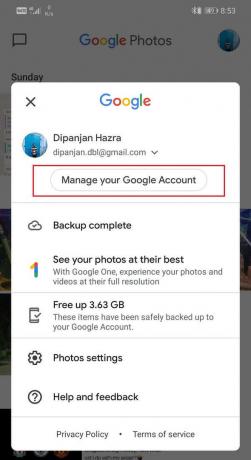
ये कुछ ऐसे संदेश हैं जिनकी आप अपेक्षा कर सकते हैं और उनका त्वरित समाधान कर सकते हैं।
- "कनेक्शन की प्रतीक्षा कर रहा है" या "वाई-फाई की प्रतीक्षा कर रहा है"”- वाई-फाई नेटवर्क से फिर से कनेक्ट करने या अपने मोबाइल डेटा पर स्विच करने का प्रयास करें। क्लाउड पर फ़ोटो और वीडियो अपलोड करने के लिए अपने मोबाइल डेटा का उपयोग करने के लिए, आपको पहले इसे सक्षम करना होगा। हम इस लेख में बाद में इस पर चर्चा करेंगे।
- "एक तस्वीर या वीडियो छोड़ दिया गया था" - Google फ़ोटो पर अपलोड किए जा सकने वाले फ़ोटो और वीडियो के आकार की एक ऊपरी सीमा है। 75 एमबी या 100 मेगापिक्सेल से बड़े फ़ोटो और 10 जीबी से बड़े वीडियो को क्लाउड पर सहेजा नहीं जा सकता है। सुनिश्चित करें कि आप जिन मीडिया फ़ाइलों को अपलोड करने का प्रयास कर रहे हैं वे इस आवश्यकता को पूरा करती हैं।
- "बैक अप और सिंक बंद है" - आपने गलती से Google फ़ोटो के लिए ऑटो-सिंक और बैक अपसेटिंग को अक्षम कर दिया होगा; आपको बस इतना करना है कि इसे वापस चालू करें।
- "बैक अप फ़ोटो" या "बैक अप पूर्ण" - आपकी तस्वीरें वीडियो हैं जो इस समय अपलोड हो रही हैं या पहले ही अपलोड हो चुकी हैं।
समाधान 3: Google फ़ोटो के लिए ऑटो-सिंक सुविधा सक्षम करें
डिफ़ॉल्ट रूप से, Google फ़ोटो के लिए स्वचालित समन्वयन सेटिंग हमेशा सक्षम होती है. हालाँकि, यह संभव है कि आपने गलती से इसे बंद कर दिया हो। यह Google फ़ोटो को क्लाउड पर फ़ोटो अपलोड करने से रोकेगा। Google फ़ोटो से फ़ोटो अपलोड और डाउनलोड करने के लिए इस सेटिंग को सक्षम करने की आवश्यकता है। कैसे देखने के लिए नीचे दिए गए चरणों का पालन करें:
1. सबसे पहले, खोलें गूगल फोटो आपके डिवाइस पर।

2. अब अपने पर टैप करें ऊपरी दाएं हाथ पर प्रोफ़ाइल चित्र कोने और पर क्लिक करें फोटो सेटिंग विकल्प।

3. यहां, पर टैप करें बैकअप और सिंक विकल्प।

4. अभी बैकअप और सिंक के बगल में स्थित स्विच को चालू करें इसे सक्षम करने के लिए सेटिंग।

5. यदि यह आपकी समस्या का समाधान करता है, तो आप पूरी तरह तैयार हैं, अन्यथा, सूची में अगले समाधान के लिए आगे बढ़ें।
समाधान 4: सुनिश्चित करें कि इंटरनेट ठीक से काम कर रहा है
Google फ़ोटो का कार्य फ़ोटो के लिए डिवाइस को स्वचालित रूप से स्कैन करना और इसे क्लाउड स्टोरेज पर अपलोड करना है, और ऐसा करने के लिए इसे एक स्थिर इंटरनेट कनेक्शन की आवश्यकता होती है। सुनिश्चित करें कि जिस वाई-फ़ाई नेटवर्क से आप कनेक्ट हैं वह ठीक से काम कर रहा है. इंटरनेट कनेक्टिविटी जांचने का सबसे आसान तरीका है कि आप YouTube खोलें और देखें कि कोई वीडियो बिना बफरिंग के चलता है या नहीं।
इसके अलावा, यदि आप अपने सेल्युलर डेटा का उपयोग कर रहे हैं, तो Google फ़ोटो में फ़ोटो अपलोड करने के लिए दैनिक डेटा सीमा निर्धारित है। यह डेटा सीमा यह सुनिश्चित करने के लिए मौजूद है कि सेलुलर डेटा का अत्यधिक उपभोग नहीं किया जाता है। हालाँकि, यदि Google फ़ोटो आपकी फ़ोटो अपलोड नहीं कर रहा है, तो हम आपको किसी भी प्रकार के डेटा प्रतिबंधों को अक्षम करने का सुझाव देंगे। कैसे देखने के लिए नीचे दिए गए चरणों का पालन करें:
1. खोलना गूगल फोटो आपके डिवाइस पर।
2. अभी अपने प्रोफ़ाइल चित्र पर टैप करें ऊपरी दाएं कोने पर।

3. उसके बाद, पर क्लिक करें फोटो सेटिंग विकल्प फिर पर टैप करें बैक अप और सिंक विकल्प।


4. अब चुनें मोबाइल डेटा उपयोग विकल्प।

5. यहां, चुनें असीमित के तहत विकल्प दैनिक सीमा बैकअप टैब के लिए।

समाधान 5: ऐप को अपडेट करें
जब भी कोई ऐप काम करना शुरू करता है, तो सुनहरा नियम कहता है कि इसे अपडेट करें। ऐसा इसलिए है क्योंकि जब किसी त्रुटि की सूचना दी जाती है, तो ऐप डेवलपर्स विभिन्न प्रकार की समस्याओं को हल करने के लिए बग फिक्स के साथ एक नया अपडेट जारी करते हैं। यह संभव है कि Google फ़ोटो को अपडेट करने से आपको फ़ोटो अपलोड नहीं होने की समस्या को ठीक करने में मदद मिलेगी। Google फ़ोटो ऐप को अपडेट करने के लिए नीचे दिए गए चरणों का पालन करें।
1. के पास जाओ प्ले स्टोर.

2. ऊपर बाईं ओर, आप पाएंगे तीन क्षैतिज रेखाएं. उन पर क्लिक करें।

3. अब, पर क्लिक करें "मेरे ऐप्स और गेम्स" विकल्प।

4. निम्न को खोजें गूगल फोटो और जांचें कि क्या कोई लंबित अपडेट हैं।

5. यदि हाँ, तो पर क्लिक करें अपडेट करें बटन।
6. एक बार ऐप अपडेट हो जाने के बाद, जांचें कि तस्वीरें हमेशा की तरह अपलोड हो रही हैं या नहीं।
समाधान 6: Google फ़ोटो के लिए कैश और डेटा साफ़ करें
Android ऐप संबंधी सभी समस्याओं का एक और क्लासिक समाधान है कैश और डेटा साफ़ करें खराब ऐप के लिए। स्क्रीन लोडिंग समय को कम करने और ऐप को तेजी से खोलने के लिए प्रत्येक ऐप द्वारा कैशे फाइलें उत्पन्न की जाती हैं। समय के साथ कैशे फाइलों की मात्रा बढ़ती रहती है। ये कैशे फ़ाइलें अक्सर दूषित हो जाती हैं और ऐप में खराबी का कारण बनती हैं। पुराने कैशे और डेटा फ़ाइलों को समय-समय पर हटाना एक अच्छा अभ्यास है। ऐसा करने से क्लाउड पर सेव किए गए आपके फोटो या वीडियो पर कोई असर नहीं पड़ेगा। यह केवल नई कैश फ़ाइलों के लिए रास्ता बनाएगा, जो एक बार पुरानी हटा दिए जाने के बाद उत्पन्न हो जाएगी। Google फ़ोटो ऐप का कैश और डेटा साफ़ करने के लिए नीचे दिए गए चरणों का पालन करें।
1. के पास जाओ समायोजन आपके फोन पर।
2. पर क्लिक करें ऐप्स आपके डिवाइस पर इंस्टॉल किए गए ऐप्स की सूची देखने का विकल्प।

3. अब खोजें गूगल फोटो और ऐप सेटिंग खोलने के लिए उस पर टैप करें। फिर, पर क्लिक करें भंडारण विकल्प।


4. यहां, आपको विकल्प मिलेगा कैशे साफ़ करें और डेटा साफ़ करें. संबंधित बटन पर क्लिक करें, और Google फ़ोटो के लिए कैशे फ़ाइलें हटा दी जाएंगी।

अब फिर से फ़ोटो को Google फ़ोटो से समन्वयित करने का प्रयास करें और देखें कि क्या आप सक्षम हैं Google फ़ोटो बैकअप अटकी समस्या को ठीक करें।
यह भी पढ़ें:Google बैकअप से ऐप्स और सेटिंग्स को नए Android फ़ोन पर पुनर्स्थापित करें
समाधान 7: फ़ोटो की अपलोड गुणवत्ता बदलें
हर दूसरे क्लाउड स्टोरेज ड्राइव की तरह, Google फ़ोटो में कुछ स्टोरेज प्रतिबंध हैं। आप के हकदार हैं 15 जीबी स्टोरेज स्पेस मुफ्त अपनी तस्वीरें अपलोड करने के लिए क्लाउड पर। इसके अलावा, आपको किसी भी अतिरिक्त स्थान के लिए भुगतान करना होगा जिसका आप उपयोग करना चाहते हैं। हालाँकि, यह आपके फ़ोटो और वीडियो को उनकी मूल गुणवत्ता में अपलोड करने के नियम और शर्तें हैं, अर्थात, फ़ाइल का आकार अपरिवर्तित रहता है। इस विकल्प को चुनने का लाभ यह है कि संपीड़न के कारण गुणवत्ता का कोई नुकसान नहीं होता है, और जब आप इसे क्लाउड से डाउनलोड करते हैं तो आपको इसके मूल रिज़ॉल्यूशन में ठीक वैसी ही फ़ोटो मिलती है। यह संभव है कि आपको आवंटित किया गया यह खाली स्थान पूरी तरह से समाप्त हो गया हो, और इस प्रकार, तस्वीरें अब अपलोड नहीं हो रही हैं।
अब, आप या तो अतिरिक्त स्थान के लिए भुगतान कर सकते हैं या क्लाउड पर अपनी तस्वीरों का बैकअप लेना जारी रखने के लिए अपलोड की गुणवत्ता के साथ समझौता कर सकते हैं। अपलोड आकार के लिए Google फ़ोटो के पास दो वैकल्पिक विकल्प हैं, और ये हैं "उच्च गुणवत्ता" तथा "व्यक्त करना”. इन विकल्पों के बारे में सबसे दिलचस्प बात यह है कि वे असीमित भंडारण स्थान प्रदान करते हैं। यदि आप छवि की गुणवत्ता के साथ थोड़ा समझौता करने को तैयार हैं, तो Google फ़ोटो आपको जितनी चाहें उतनी फ़ोटो या वीडियो संग्रहीत करने की अनुमति देगा। हमारा सुझाव है कि आप भविष्य के अपलोड के लिए एक उच्च-गुणवत्ता वाला विकल्प चुनें। यह छवि को 16 एमपी के रिज़ॉल्यूशन में संपीड़ित करता है, और वीडियो उच्च परिभाषा में संकुचित होते हैं। यदि आप इन छवियों को प्रिंट करने की योजना बना रहे हैं, तो प्रिंट की गुणवत्ता 24 x 16 इंच तक अच्छी होगी। यह अनलिमिटेड स्टोरेज स्पेस के बदले काफी अच्छी डील है। Google फ़ोटो पर अपलोड गुणवत्ता के लिए अपनी प्राथमिकता बदलने के लिए नीचे दिए गए चरणों का पालन करें।
1. खोलना गूगल फोटो अपने डिवाइस पर तो tआप पर एपी प्रोफ़ाइल फोटो ऊपरी दाएं कोने पर।
2. उसके बाद, पर क्लिक करें फोटो सेटिंग विकल्प।

3. यहां, पर टैप करें बैकअप और सिंक विकल्प।

4. सेटिंग्स के तहत, आपको नाम का विकल्प मिलेगा "अपलोड आकार". इस पर क्लिक करें।

5. अब दिए गए विकल्पों में से चुनें उच्च गुणवत्ता भविष्य के अपडेट के लिए आपकी पसंदीदा पसंद के रूप में।

6. यह आपको अनलिमिटेड स्टोरेज स्पेस देगा और गूगल फोटोज पर फोटो अपलोड नहीं होने की समस्या का समाधान करेगा।
समाधान 8: फोर्स स्टॉप द ऐप
यहां तक कि जब आप किसी ऐप से बाहर निकलते हैं तो यह बैकग्राउंड में चलता रहता है। विशेष रूप से Google फ़ोटो जैसे ऐप जिनमें ऑटो-सिंक सुविधा होती है, वे लगातार पृष्ठभूमि में चल रहे हैं, किसी भी नए फ़ोटो और वीडियो की खोज कर रहे हैं जिन्हें क्लाउड पर अपलोड करने की आवश्यकता है। कभी-कभी, जब कोई ऐप ठीक से काम नहीं कर रहा होता है, तो उसे ठीक करने का सबसे अच्छा तरीका है कि ऐप को पूरी तरह से रोक दिया जाए और फिर से शुरू किया जाए। यह सुनिश्चित करने का एकमात्र तरीका है कि किसी ऐप को बंद कर दिया गया है, उसे बलपूर्वक रोकना है। Google फ़ोटो को ज़बरदस्ती रोकने के लिए नीचे दिए गए चरणों का पालन करें:
1. सबसे पहले, खुला समायोजन अपने फोन पर तो पर टैप करें ऐप्स विकल्प।

2. ऐप्स की सूची से ढूंढें गूगल फोटो और उस पर टैप करें।

3. यह खुल जाएगा Google फ़ोटो के लिए ऐप सेटिंग. उसके बाद, पर टैप करें जबर्दस्ती बंद करें बटन।
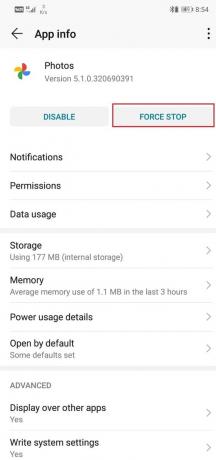
4. अब ऐप को फिर से खोलें और देखें कि क्या आप कर पा रहे हैं Google फ़ोटो का बैकअप न लेने की समस्या को ठीक करें।
समाधान 9: साइन आउट करें और फिर अपने Google खाते में साइन इन करें
यदि उपरोक्त विधियों में से कोई भी नहीं है, तो प्रयास करें अपना Google खाता हटाना जो Google फ़ोटो से लिंक है और फिर अपने फ़ोन को रीबूट करने के बाद फिर से साइन-इन करें। ऐसा करने से चीजें ठीक हो सकती हैं, और Google फ़ोटो पहले की तरह आपकी फ़ोटो का बैकअप लेना शुरू कर सकता है। अपना Google खाता हटाने के लिए नीचे दिए गए चरणों का पालन करें।
1. को खोलो समायोजन आपके फोन पर।

2. अब पर क्लिक करें उपयोगकर्ता और खाते.

3. अब चुनें गूगल विकल्प।

4. स्क्रीन के नीचे, आपको विकल्प मिलेगा खाता हटाएं, इस पर क्लिक करें।

5. यह आपको अपने से साइन आउट कर देगा जीमेल खाता.
6. अपने डिवाइस को रीबूट करें.
7. जब आपका डिवाइस फिर से शुरू होता है, तो वापस जाएं उपयोगकर्ता और सेटिंग अनुभाग और ऐड अकाउंट ऑप्शन पर टैप करें।
8. विकल्पों की सूची से, चुनें गूगल और साइन अपने उपयोगकर्ता नाम और पासवर्ड के साथ।

9. सब कुछ फिर से सेट हो जाने के बाद, Google फ़ोटो में बैकअप स्थिति जांचें, और देखें कि क्या आप सक्षम हैं Google फ़ोटो बैकअप अटक समस्या को ठीक करें।
समाधान 10: फ़ोटो और वीडियो को मैन्युअल रूप से अपलोड करें
हालाँकि Google फ़ोटो आपकी मीडिया फ़ाइलों को स्वचालित रूप से क्लाउड पर अपलोड करने के लिए है, लेकिन मैन्युअल रूप से भी ऐसा करने का एक विकल्प है। यदि उपरोक्त विधियों में से कोई भी काम नहीं करता है और Google फ़ोटो अभी भी आपके फ़ोटो और वीडियो का बैकअप लेने से इनकार करता है, तो यह अंतिम उपाय है। अपनी फ़ाइलों का मैन्युअल रूप से बैकअप लेना उन्हें खोने से कम से कम बेहतर है। अपने फ़ोटो और वीडियो को मैन्युअल रूप से क्लाउड पर अपलोड करने के लिए नीचे दिए गए चरणों का पालन करें।
1. को खोलो गूगल फोटोज एप.

2. अब पर टैप करें पुस्तकालय स्क्रीन के नीचे विकल्प।

3. नीचे "डिवाइस पर तस्वीरें" टैब पर, आप उन विभिन्न फ़ोल्डरों को ढूंढ सकते हैं जिनमें आपके फ़ोटो और वीडियो हैं।

4. उस फ़ोल्डर की तलाश करें जिसमें वह फोटो है जिसे आप अपलोड करना चाहते हैं और उस पर टैप करें। आप फ़ोल्डर के निचले दाएं कोने पर एक ऑफ़लाइन प्रतीक देखेंगे जो इंगित करता है कि इस फ़ोल्डर में कुछ या सभी चित्र अपलोड नहीं किए गए हैं।
5. अब उस छवि का चयन करें जिसे आप अपलोड करना चाहते हैं और फिर ऊपरी दाएं कोने पर मेनू बटन (तीन लंबवत बिंदु) पर टैप करें।
6. उसके बाद, पर क्लिक करें अब समर्थन देना विकल्प।

7. अब आपकी फोटो गूगल फोटोज पर अपलोड हो जाएगी।

अनुशंसित:
- फिक्स इस पेज से सुरक्षित रूप से कनेक्ट नहीं हो सकता Microsoft एज में त्रुटि
- 15 सर्वश्रेष्ठ Google Play Store विकल्प (2020)
- मुझे कैसे पता चलेगा कि मेरा फ़ोन अनलॉक है?
इसी के साथ हम इस लेख के अंत में आते हैं; हमें उम्मीद है कि ये समाधान मददगार साबित होंगे, और Google फ़ोटो का बैकअप नहीं लेने की समस्या ठीक हो गई है। हालाँकि, जैसा कि पहले उल्लेख किया गया है, कभी-कभी समस्या Google सर्वर के साथ होती है, और ऐसा कुछ भी नहीं है जिसे आप इसे ठीक करने के लिए कर सकते हैं। आपको बस इतना करना है कि प्रतीक्षा करें क्योंकि वे समस्या को अपने अंत में ठीक कर देते हैं। यदि आप अपनी समस्या की आधिकारिक स्वीकृति चाहते हैं तो आप Google सहायता को लिख सकते हैं। यदि समस्या लंबे समय के बाद भी हल नहीं होती है, तो आप ड्रॉपबॉक्स या वन ड्राइव जैसे वैकल्पिक क्लाउड स्टोरेज ऐप पर स्विच करने का प्रयास कर सकते हैं।



